Как настроить Samsung Galaxy Watch 4
Что нужно знать
- Зарядите часы, затем нажмите мощность / дом кнопку, пока она не включится.
- Установите приложение Galaxy Wearable, коснитесь Начинатьи следуйте инструкциям на экране.
В этой статье объясняется, как настроить и использовать Samsung Galaxy Watch 4, включая основные элементы управления и настройки.
Как настроить Samsung Galaxy Watch 4?
Чтобы настроить Galaxy Watch 4, вам необходимо установить приложение Galaxy Wearable на свой телефон. Galaxy Wearable - это приложение от Samsung, используемое для настройки и управления всеми носимыми устройствами Samsung, такими как Серия Galaxy Watch а также Galaxy Buds. Установив это приложение, вы можете включить часы, а затем следовать инструкциям, которые вы видите на своем телефоне. Процесс настройки полностью выполняется в приложении, и приложение также позволяет вам управлять своими часами после того, как вы их настроите.
Вот как настроить Galaxy Watch 4:
-
При необходимости зарядите часы.

Джереми Лаукконен / Lifewire
Galaxy Watch 4 имеет низкий уровень заряда. Обычно этого достаточно для завершения процесса настройки, но, возможно, сначала потребуется зарядить свой.
-
Нажмите и удерживайте Питание / Дом кнопку на часах, пока они не включатся.

Джереми Лаукконен / Lifewire
Установите приложение Galaxy Wearable на свой телефон, если вы еще этого не сделали.
Откройте приложение Galaxy Wearable и коснитесь Начинать.
-
Коснитесь одного из вариантов местоположения устройства.
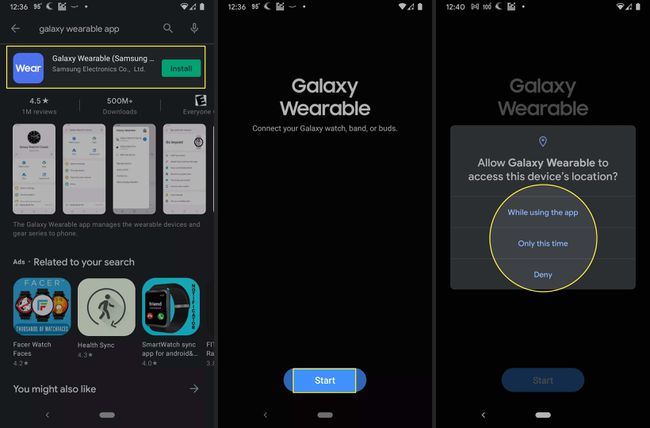
Вам не обязательно разрешать доступ к местоположению, но если вы нажмете «Запретить», многие функции, например местная погода, не будут работать или отображаться неправильно.
Нажмите Разрешать чтобы часы могли совершать звонки и управлять ими.
Нажмите Galaxy Watch4 когда он появится в списке доступных устройств.
-
Проверьте код на часах и код на телефоне и коснитесь Пара если они совпадают.
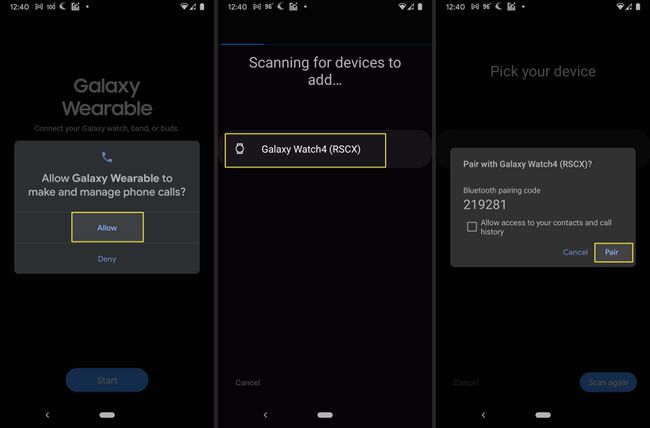
Установите флажок, если хотите иметь возможность просматривать контакты и историю вызовов на часах.
-
Нажмите Ok.
Google Play автоматически откроется для подключаемого модуля Galaxy Watch4.
Дождитесь завершения установки, затем вернитесь в приложение Galaxy Wearable.
Нажмите Установить.
-
В приложении Galaxy Wearable коснитесь Войти.

Вам не нужно входить в систему, чтобы использовать часы, но у вас не будет доступа к перечисленным функциям, если вы пропустите этот шаг.
-
Введите данные для входа в Samsung и коснитесь Войти.
Нет Аккаунт Samsung? Нажмите Создать аккаунт или Продолжить с Google, следуйте инструкциям на экране, а затем перейдите к следующему шагу.
Нажмите Продолжать.
-
Нажмите Согласен.
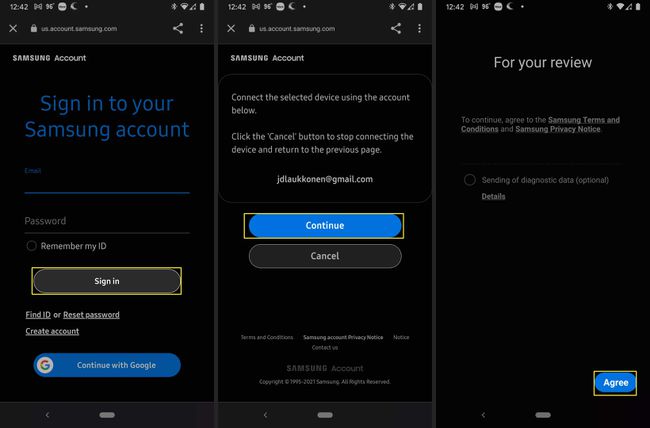
Нажмите Ok.
Нажмите Разрешать если вы хотите, чтобы часы отображали ваши контакты.
-
Нажмите Разрешать если вы хотите просмотреть свой календарь на часах.
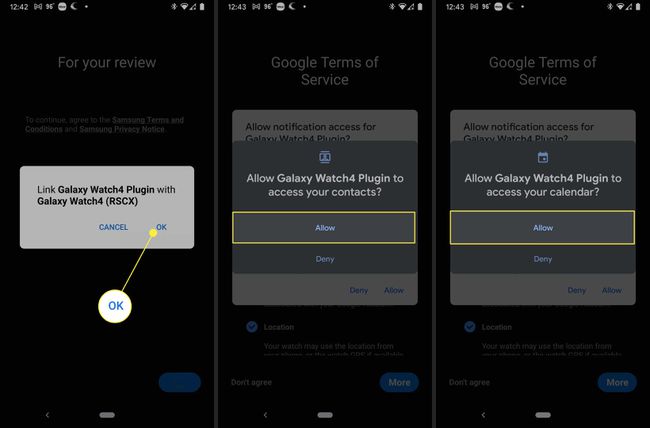
Нажмите Разрешать если вы хотите иметь возможность просматривать журналы вызовов на часах.
-
Нажмите Разрешать чтобы иметь возможность просматривать и слушать медиа через часы.
Этот вариант необходим, если вы хотите подключить к часам наушники.
-
Нажмите Разрешать если вы хотите иметь возможность отправлять и получать SMS-сообщения через часы.
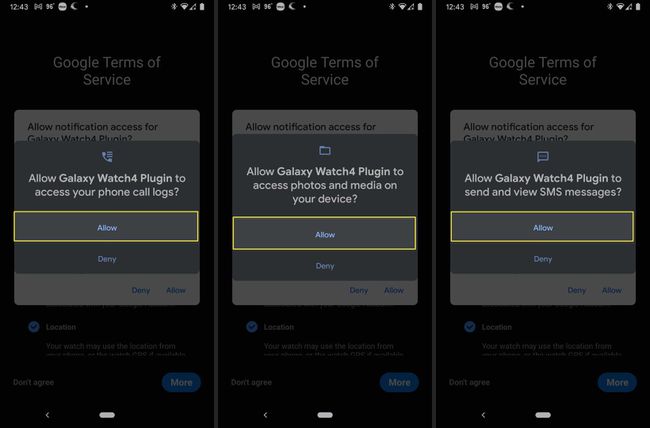
-
Нажмите Разрешать.
Если вы нажмете «Запретить», некоторые функции часов, например ответ на вызовы, не будут работать или доступны.
Нажмите Продолжать.
-
Подождите, пока приложение настроит ваши часы.
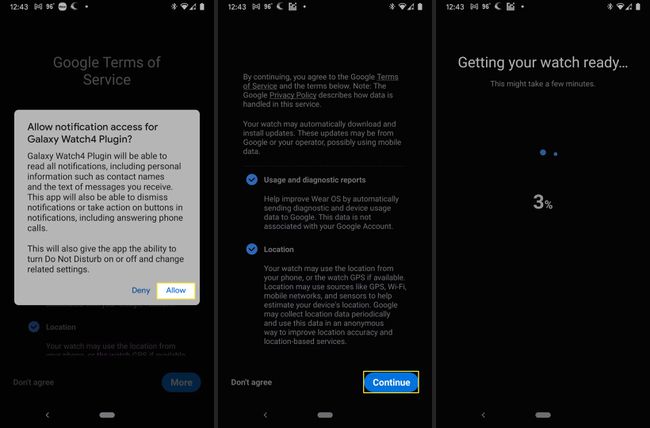
Убедитесь, что вы используете правильный аккаунт Google, и коснитесь Продолжать.
Нажмите Копировать.
-
Нажмите Следующий для восстановления настроек с предыдущих часов или Пропускать если у вас никогда раньше не было часов Samsung.

Нажмите Следующий.
Дождитесь завершения процесса установки.
-
Когда на вашем телефоне загружается главный экран Galaxy Wearable, ваши часы настроены и готовы к использованию.
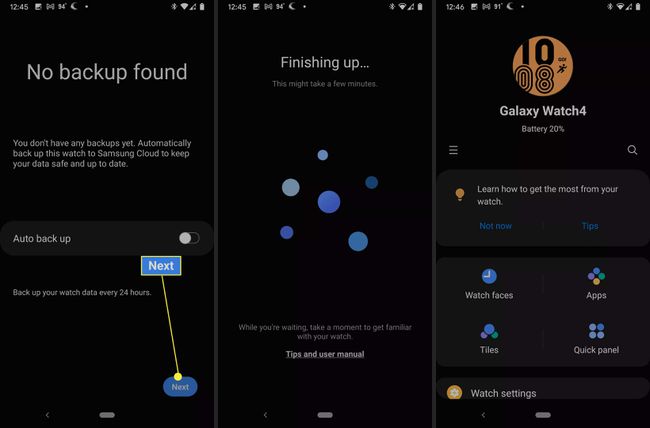
Как подключить Galaxy Watch 4 к смартфону
Единственный способ связать Galaxy Watch 4 со смартфоном - использовать приложение Galaxy Wearable, как описано в предыдущем разделе. Если часы ранее использовались с другим телефоном, вам необходимо восстановить заводские настройки, прежде чем вы сможете подключить их к своему телефону.
Вы также можете сбросить настройки часов и повторно подключить их, используя процесс, описанный в предыдущем разделе, если у вас возникла проблема, из-за которой часы больше не подключаются к вашему телефону и вам кажется, что их нужно выполнить сопряжение опять таки.
Как скачать приложения для Galaxy Watch 4
Galaxy Watch 4 использует WearOS, что означает, что вы можете загружать приложения для своего Galaxy Watch 4 через Гугл игры на телефоне или через Google Play прямо на часах. Когда вы используете свой телефон, процесс такой же, как загрузка приложения для вашего телефона с одним дополнительным шагом. Этот процесс аналогичен, если вы хотите использовать свои часы.
Вот как загрузить приложения для Galaxy Watch 4 с помощью телефона:
-
Откройте Google Play на своем телефоне и найдите приложение.
Если вы нажмете на переключатель Watch, вы увидите только приложения, совместимые с часами.
На странице магазина приложения нажмите стрелку вниз на кнопке «Установить».
Убедитесь, что Часы Samsung флажок установлен.
Нажмите Установить.
Как получать приложения прямо на Galaxy Watch 4
Вот как загружать приложения для Galaxy Watch 4 прямо на часы:
Проведите пальцем вверх, чтобы просмотреть свои приложения.
Нажмите Гугл игры значок.
Найдите приложение, коснувшись лупы, или коснитесь категории.
Коснитесь нужного приложения.
Нажмите Установить.
Приложение загрузится и установится на ваши часы.
Как использовать Samsung Galaxy Watch 4
Galaxy Watch 4 в первую очередь полагается на свой сенсорный экран, но также поддерживает несколько жестов управления. Вы можете включать и отключать управление жестами на ваш вкус.
При настройках по умолчанию экран автоматически отключается через несколько секунд, но вы можете снова включить его в любое время, естественным движением подняв руку и взглянув на часы.
В дополнение к этому управлению жестами вы также можете активировать экран касанием, выполнив следующий процесс: проведите пальцем вниз> значок шестеренки> Отображать > Сенсорный экран для пробуждения.
Сенсорный экран Galaxy Watch 4 работает так же, как экран вашего телефона: вы можете касаться объектов, чтобы взаимодействовать с ними. Некоторые функции требуют нажатия и удерживания, а в некоторых приложениях элементы управления сведением пальцев также работают для увеличения и уменьшения масштаба.
Вот элементы управления смахиванием, доступные на главном экране:
- Проведите вниз: Доступ к быстрой панели, которая обеспечивает легкий доступ к настройкам и другим функциям.
- Проведите вверх: Доступ к своим приложениям, включая Play Store, который позволяет загружать новые приложения.
- Проведите вправо: Получить доступ к уведомлениям. Кроме того, вы можете нажать на уведомление для получения дополнительной информации.
- Проведите пальцем влево: Доступ к вашим плиткам.
- Нажмите и удерживайте: Переключение циферблата.
Что такое быстрая панель Galaxy Watch 4?
В Galaxy Watch 4 есть быстрая панель, доступ к которой можно получить, проведя вниз по основному циферблату. Быстрая панель обеспечивает легкий доступ к множеству полезных настроек и функций. Для навигации по параметрам проведите пальцем вправо и влево и коснитесь нужного параметра.
Вот настройки и функции, которые вы найдете на панели быстрого доступа Galaxy Watch 4:
- Ночной режим: Отключает большинство предупреждений на ваших часах, но ваш утренний будильник все равно сработает, если у вас есть один набор.
- Власть: Выключите часы, а также включите и выключите чувствительность к силе нажатия.
- Настройки: Доступ к настройкам часов.
- Всегда включен: Переключение дисплея, чтобы он оставался включенным все время или по тайм-ауту, когда он не используется.
- Звук: Коснитесь для переключения между отключением звука, отключением звука с помощью вибрации или звука.
- Фонарик: Осветите циферблат белым светом.
- Просьба не беспокоить: Переключить режим «Не беспокоить».
- Яркость: Отрегулируйте яркость дисплея.
- Энергосбережение: Переключить режим энергосбережения.
- Театральный режим: Отключает уведомления, отключает постоянно включенный дисплей и регулирует другие параметры, чтобы не вызывать помех в течение указанного периода времени.
- Вай фай: Включает подключение к Wi-Fi.
- Водяной замок: Включает водяной замок, позволяя плавать с часами. Чтобы снова выключить водяной замок, нажмите и удерживайте кнопку «Домой» на часах.
- Режим полета: Включает режим полета.
- Bluetooth аудио: Включает и выключает Bluetooth, позволяя подключать наушники или вкладыши.
- Найди мой телефон: Звонит ваш телефон, позволяя вам определить его местонахождение.
- Место нахождения: Включение и выключение служб определения местоположения.
- Плюс: Добавить дополнительные параметры, включая NFC и переключатель чувствительности к касанию.
Как найти свои Galaxy Watch 4
В приложении Galaxy Wearable есть функция, которая позволяет вам определить местонахождение ваших часов, если вы их потеряли, заставив часы издавать громкий звуковой сигнал. Вот как это работает:
Откройте приложение Galaxy Wearable на своем телефоне.
Прокрутите вниз и коснитесь Найди мои часы.
Нажмите Начинать.
Когда вы найдете часы, коснитесь Стоп.
Как активировать Samsung Galaxy Watch 4?
Если ваш Galaxy Watch 4 поддерживает LTE, то вы увидите один дополнительный шаг в процессе настройки. Чтобы активировать Galaxy Watch 4, вам нужно нажать Следующий на Мобильный сервис для экрана ваших часов. Затем, после завершения настройки часов, вы можете завершить активацию через приложение Galaxy Wearable.
Откройте приложение Wearable, коснитесь Настройки часов > Мобильные планы, и следуйте инструкциям, чтобы завершить активацию. Для получения дополнительной информации вы можете связаться с вашим мобильный носитель.
Приложение попытается активировать часы в той же мобильной службе, что и ваш телефон. Если ваш провайдер не поддерживает Galaxy Watch 4, это не сработает. Этот вариант также недоступен, если ваши часы не поддерживают LTE.
Нужно ли добавлять строку для смарт-часов Samsung?
Версия Galaxy Watch 4 LTE работает со многими разными операторами мобильной связи, и каждый выполняет свои функции. Вам нужно будет активировать услугу для часов через вашего оператора, если вы хотите использовать функцию LTE, но нужно ли вам добавлять линию, зависит от того, какой оператор связи вы используете и какой тарифный план вы используете в настоящее время имеют.
Все основные операторы связи имеют планы на LTE-версию Galaxy Watch 4, но перед активацией услуги вам следует проконсультироваться с оператором, чтобы узнать о доступных планах и стоимости. Некоторые операторы связи позволяют использовать один номер телефона между телефоном и Galaxy Watch 4, и в этом случае вам, скорее всего, не потребуется добавлять линию, но все равно может взиматься дополнительная плата.
Вам нужен план для часов Samsung?
Вам не нужен мобильный план для ваших часов, если у вас нет версии LTE и вы не хотите использовать часы без телефона. Пока ваш телефон находится рядом, ваши часы могут подключаться к нему через блютуз, позволяя вам совершать и принимать звонки и текстовые сообщения, используя тарифный план телефона. Ваши часы также могут подключаться напрямую к Вай фай, что позволит вам использовать большинство его функций, помимо отправки и приема звонков.
Функция подключения к Wi-Fi доступна как в версиях Galaxy Watch 4 с поддержкой Bluetooth, так и в версиях LTE.
Если вы хотите оставить свой телефон и использовать часы для звонков и приема сообщений, вам либо нужен отдельный тарифный план, либо нужно добавить Galaxy Watch в свою текущую учетную запись. Специфика зависит от оператора мобильной связи, поэтому уточняйте подробности у своего оператора.
часто задаваемые вопросы
-
Как настроить Samsung Galaxy Watch?
Настройте свои Samsung Galaxy Watch с приложением Galaxy Wear, если у вас есть iPhone и модель до Galaxy Watch 4. На Android используйте приложение Galaxy Wearable. С помощью приложения найдите и выполните сопряжение часов> разрешите разрешения> или восстановите из резервной копии учетной записи Samsung.
-
Как настроить Samsung Pay на Galaxy Watch?
Нажмите Samsung Pay на устройстве Galaxy Watch или удерживайте Назад кнопку на пару секунд, чтобы запустить приложение, и следуйте инструкциям на экране. Вы также можете добавлять карты в свою учетную запись Samsung Pay через приложение Galaxy Wearable на странице приложения, в области настроек или на главной вкладке.
-
Как настроить Bixby в первый раз на Samsung Galaxy Watch?
Выберите приложение Bixby на экране приложений или нажмите кнопку Дом дважды нажмите кнопку, чтобы запустить Биксби. Примите запросы на разрешения, чтобы голосовой помощник мог работать на вашем устройстве. Затем следуйте инструкциям по настройке на часах, чтобы управлять настройками Bixby.
